Autodesk csere alkalmazások tárolása - hálózati alkalmazások tárolása autocadhoz
Autodesk Exchange Alkalmazások Store - hálózati alkalmazásbolt az AutoCAD számára
Hogyan segíthet az Autodesk Exchange Alkalmazások Store egy átlagos AutoCAD felhasználónak?
Számos AutoCAD-felhasználó saját plug-ineket és makrókat ír le az ObjectARX LISP használatával. NET és a VBA létezik, és létezik és virágzik a programozók és szakértők nagy közössége, akik az Autodesk szoftverekből származó alkalmazásokat és tartalmakat értékesítik. Ha még soha nem állítottad be az AutoCAD programot, vagy egy programot írtak be, valójában csak a termék jellemzőinek felét használta. Még néhány egyszerű szolgáltatás makrót is írni a közös feladatok automatizálásához komolyan növelheti munkája termelékenységét.
Egyszerű példa
Tegyük fel, hogy egy olyan tömbön dolgozik, amely több blokkot tartalmaz, és a sorokat csak egy blokkbetétben kell áthelyezni (azaz nem szeretné a BEDIT parancsot használni a blokkdefiníció szerkesztésére, mivel ez minden változást eredményez a blokk beillesztése). A probléma megoldásaként a beillesztett blokkobjektumot eldobhatja a szükséges módosítások végrehajtásához, majd helyezze be újra a blokkot. Alternatív megoldásként egy olyan hálózati segédprogramot kereshet, amely segíthet a művelet végrehajtásában. Csináljuk ezt.
Először nyissa meg az Exchange ablakot (EXCHANGE parancs), válassza ki az Alkalmazások lapot, és írja be az "offset" lehetőséget a keresőmezőben (1. ábra).
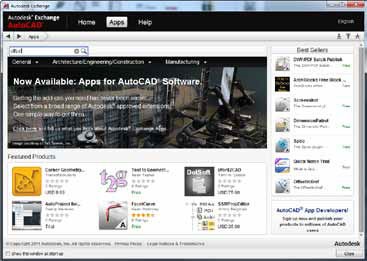
Ábra. 1 Az Autodesk Exchange Apps Store kezdőlapja
Az első keresési eredmény az OffsetInXref beépülő modulra mutató linket tartalmaz (lásd a 2. ábrát), amely szintén ingyenes. Egyéb pályázatokat fizetnek vagy próbálnak. A vásárlások PayPal használatával történhetnek.
Ric. 2 Megtaláltam egy megfelelő alkalmazást - OffsetInXref
Ric. 3 A hozzáférés megkönnyítése érdekében minden alkalmazás panel vagy lapot ad az AutoCAD szalaghoz
Most már szerkeszthetjük a geometriát a beillesztési blokk belsejében, amit korábban nem tehettünk. Ebben az esetben még nem kell újraindítani az AutoCAD-t.
Három ingyenes alkalmazás
MONITOROK Fordítás
A COINS egy globális vállalat, amely szoftveres megoldásokat hoz létre és szállít az építőipar számára. Az Autodesk Exchange Apps tárolja az ingyenes COINS alkalmazást, az úgynevezett COINS Translate. A plugin, ahogy a névből következik, szöveges fordításra szolgál. A világ minden tájáról érkező munkatársakkal gyakran dolgozom angolul. A COINS Translate a Google Translate webes szolgáltatás használatával fordítja le a MText és a Text objektumokat a rajzban.
A 4. ábra egy egyszerű példát mutat be. Kaptam egy rajzot több megjegyzéssel, amelyeket le kell fordítanom.

Ric. 4 MTEXT objektum a fordításhoz
Miután telepítette az alkalmazást, csak kattints a gombra, hogy hozzáadd a Plug-ins szalag laphoz. Az alkalmazásindítás után megjelenő párbeszédpanel lehetővé teszi számomra, hogy kiválasszam a fordítás forrását és célnyelveit (5. ábra). A dokumentum forrásnyelvének automatikus felismerésére is lehetőség van (az 5. ábrán bemutatott példában az automatikus felismerési módot használom)
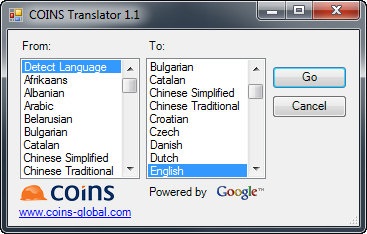
Ric. 5 Fordítási lehetőségek kiválasztása
Miután rákattintott a "Go" gombra, és válassza ki a fordítani kívánt szöveget. Az MText objektumokra vonatkozó plugin eredménye a 2. ábrán látható. 6.
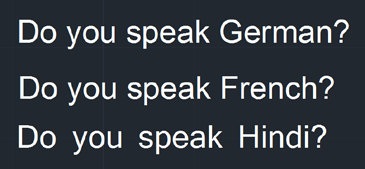
Ric. 6 A fordítás eredménye
DWF / PDF Batch Publish
A DWF / PDF Batch Publish egy másik hónapos plug-in az ADN-től. Ez minden bizonnyal az egyik leggyakrabban letöltött program az Autodesk Labs weboldalán, és máris a top listát az Autodesk Exchange Apps Store-ból.
Mint a neve is jelzi, az alkalmazás lehetővé teszi, hogy gyorsan adjon ki rajzokat DWF és / vagy PDF formátumban. A hónap plug-injeként az alkalmazás a forráskóddal kerül forgalomba, amely szintén példaként szolgál a kötegelt feldolgozási rajzok kódolásához.
A plug-in egyszerűen megnyomja a Plug-In lapon található gombot. A párbeszédpanelen kiválaszthatja a DWG fájlok feldolgozását tartalmazó forráskönyvtárat, a DWF és PDF fájlok számára létrehozott könyvtárat és számos konfigurációs lehetőséget (lásd a 7. ábrát).
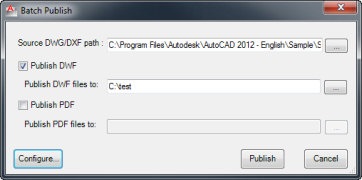
Ric. 7 DWF / PDF bővítmény párbeszédpanel Batch Publish
Most kattintson a Közzététel gombra. A plugin gyorsan megkerüli a kiválasztott DWG fájlokat (lásd a 8. ábrát), és gyorsan létrehozza a DWF-eket / PDF-eket.
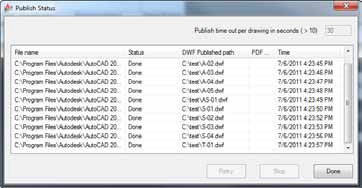
Ric. 8 A DWF / PDF Batch Publish plug-in eredményei
OrderByLayer a DotSoft-tól
A DotSoft számos kiegészítést írt, amelyek 1988 óta fokozzák az AutoCAD teljesítményét. Ezek a beépülő modulok összetettek, de a legtöbbjük a teljesítmény javítására vagy a meglévő AutoCAD képességek növelésére lett tervezve, hogy azok egyszerűbbé és kényelmesebbé váljanak. Ingyenes segédprogram OrderByLayer - az egyik ilyen kiegészítés. Ez a DRAWORDER parancson alapul, amely lehetővé teszi a felhasználók számára, hogy gyorsan meghatározzák a teljes geometriát a kiválasztott rétegre vonatkozó relatív sorrendet. OrderByLayer nélkül valószínűleg a QSELECT parancsot kell futtatni ahhoz, hogy hozzon létre egy lekérdezést a réteg összes geometriájának kiválasztásához, majd hajtsa végre a DRAWORDER parancsot. A plugin telepítése után egyszerűen futtassa az ORDERBYLAYER parancsot (parancssoron vagy a szalagon hozzáadott gombra kattintva) a OrderByLayer párbeszédpanel megjelenítéséhez. Ábra. A 9. ábra egy egyszerű rajzot mutat a három különböző réteggel bevont, három szilárd körön át rajzolt rajzon. Megjelenik a OrderByLayer párbeszédpanel.
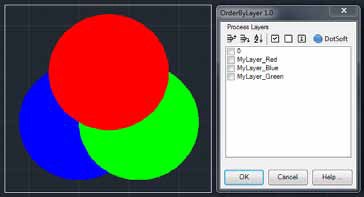
Ric. 9 A MyLayer_Blue réteg alul található
Jelölje be azokat a rétegek nevét melletti jelölőnégyzeteket, amelyek sorrendjét módosítani kívánja, majd használja a Move Up / Move Down gombot a sorrend módosításához. Ha megnyomja az OK gombot, bezárja a párbeszédpanelt és rajzolja át a rajzot a megváltozott sorrendben (10. ábra) - sokkal gyorsabban, mint a plugin nélkül.
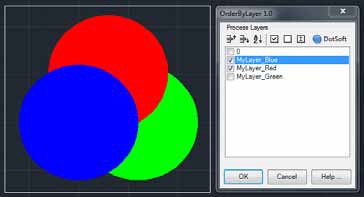
Ric. 10 A MyLayer_Blue réteg felülre került
A leírt alkalmazások csak egy kis része az Autodesk Exchange Alkalmazások tárolójában elérhető alkalmazásoknak. Töltsön el egy kis időt, hogy megtanuld őket - Biztos vagyok benne, hogy valami hasznosat talál magának.
Hogyan adhatok meg saját alkalmazásokat?
Alkalmazások anatómiája
Autoloader konfigurációs fájl. minden induló csomag tartalmaz egy XML fájlt ("PackageContents.xml" néven). Az ebben az állományban lévő információk alapján az AutoCAD meghatározza, hogy a plug-in kompatibilis-e az AutoCAD aktuális verziójával, így meghatározza, hogyan kell letölteni a különféle plug-in komponenseket, és milyen útvonalakat kell megadni a támogatási fájlokhoz. Például általában azt szeretné, hogy a CUI-bővítmény betöltődjön az AutoCAD elindításakor, de (teljesítmény miatt) a bővítményt tartalmazó DLL betöltése csak akkor végezhető el, ha a definiáló parancsot hívja.
CUI fájl. A tárolóba helyezett minden egyes plug-in (és blokkok könyvtára) köteles információt adni a szalagra - vagy a Plug-in lapon található panelre, vagy új lapot hoz létre, ha sok funkciót tartalmaz, amihez több panel használata szükséges. Ezt egy további CUI létrehozásával végezzük, amely az AutoCAD indításakor betöltődik. A további CUI-ban definiált felhasználói felület megkönnyíti a felhasználó hozzáférését a plugin és a súgófájljaihoz.
A plugin összetevői. az autoload csomag támogatja a .NET, ObjectARX (ARX és DBX) és LISP (LSP, FAS, VLX) által írt alkalmazásokat. Az automatikus feltöltési konfigurációs fájl tartalmazza az AutoCAD betöltését és az egymás közötti kölcsönös függőségeket.
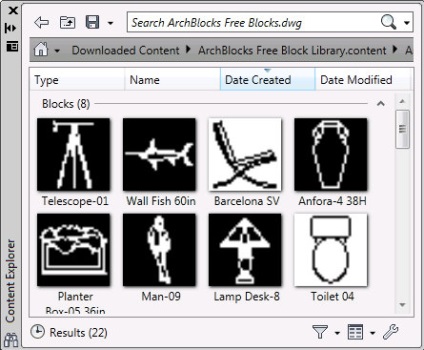
Ric. 12 A Content Explorer alkalmazással elérheti a könyvtári könyvtárakat
Egyéb elemek. Az automatikus feltöltő csak bizonyos fájltípusokat támogat, de a .bundle mappában bármit is megadhat. Ezek lehetnek további súgófájlok, támogatási fájlok vagy példák. Az automatikus leolvasó nem helyettesíti az AutoCAD-be más plug-inek betöltésére szolgáló módszereket, így bármit is felvehet az összeszerelésbe, amelyet az autoloader nem támogat közvetlenül. Az egyetlen tanács az, hogy ne használjon kemény kódolt elérési útvonalat a fájlok eléréséhez. Ehelyett használja a konfigurációs fájlokban meghatározott relatív útvonalakat, a% appdata% környezeti változó értékét, vagy indítsa el a DLL helyét az indításkor a Windows API API használatával.
Letiltja az alkalmazások letöltésének képességét
Amint azt a cikk elején ígértem, a harmadik kérdésre is választ kapok, ami különösen fontos a CAD és IT vezetők számára: "Hogyan lehet letiltani az Exchange-alkalmazások fület?"
Ha olyan projektet kezel, amely megköveteli, hogy az összes munkahely ugyanazzal a konfigurációval rendelkezik, akkor valószínűleg nem akarja túl sokat, hogy a dolgozók hozzáférjenek a külső alkalmazások letöltéséhez.
Tehát fontolja meg ezeket a módszereket:
Egyéni telepítés
Az Exchange Exchange alkalmazások telepítését az AutoCAD telepítésekor letilthatja, ha egyéni telepítést választ. Sajnos ez a módszer nem érvényes, ha az AutoCAD már telepítve van ...
Az Exchange bővítmény letiltása
A legegyszerűbb módja annak, hogy engedélyezze (letiltja) az Exchange ablakot egy különálló számítógépen, telepítse az Exchange-letiltás beépülő modulját közvetlenül az Autodesk Exchange alkalmazások füléről. A bővítményt csak olyan felhasználók használhatják, akik adminisztratív jogosultsággal rendelkeznek.
manuálisan
A fenti három módszer lényegében ugyanezt teszi ugyanúgy automatikusan - a Windows rendszerleíró kulcsot szerkesztik:
Ugyanazt a dolgot kézzel is végrehajthatja, ha a RegEdit vagy a .reg fájl használatával törli (vagy másként adja hozzá) ezt a kulcsot. Ha ezt a kulcsot "0" -ra állítja, akkor letiltja az Exchange alkalmazások ablakát, és az "1" -val ellentétes - aktiválja (egyébként a "A001" a rendszerleíró kulcs kulcsában az Au
toCAD és "40" lokalizációs kód - más lesz, ha nem használja az angol verziót).
A vállalati tűzfalon keresztül is letilthatja az Exchange-alkalmazások URL-címéhez való hozzáférést.